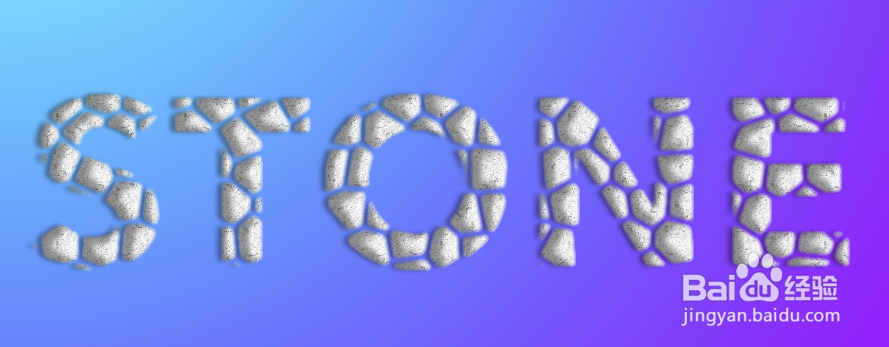1、新建一个画布,输入需要制作的文字
2、栅格化文字,滤镜--纹理--染色玻璃
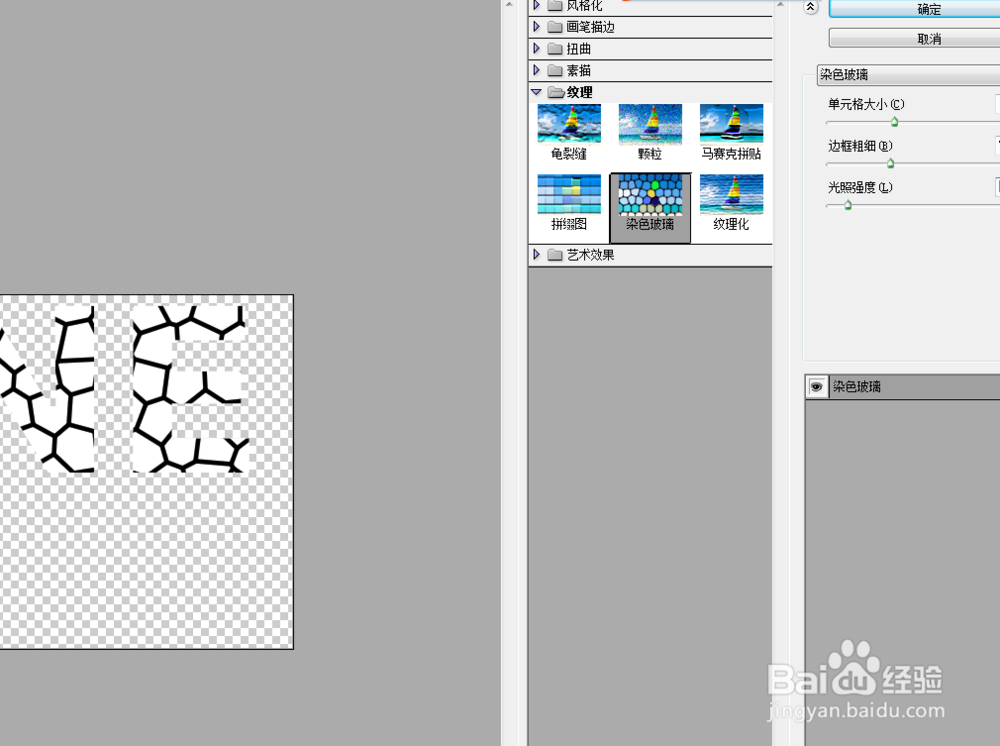
3、选择--色彩范围
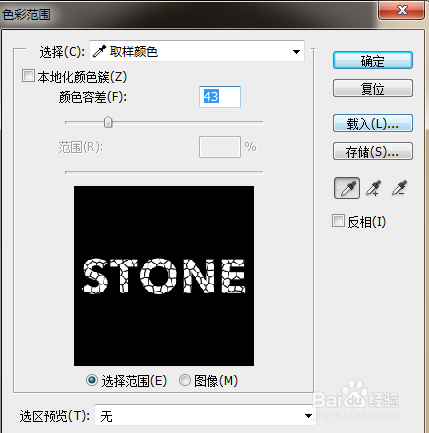
4、通道面板--将选区存储为通道,取消选区
5、滤镜--模糊--高斯模糊
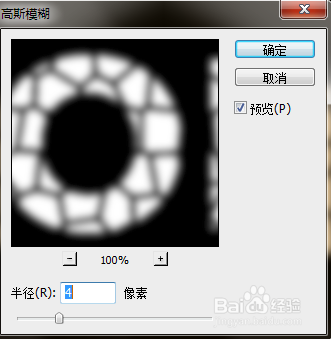
6、图像--调整--色阶
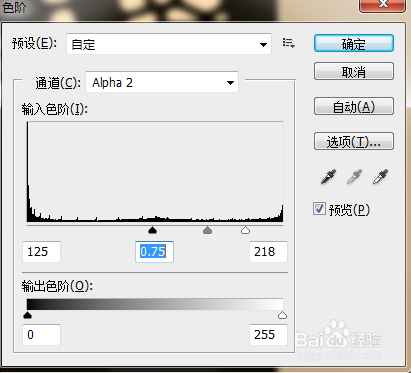
7、调出通道选区,回到图层面板,建新层,填充选区灰色
8、对当前图层添加图层样式--投影
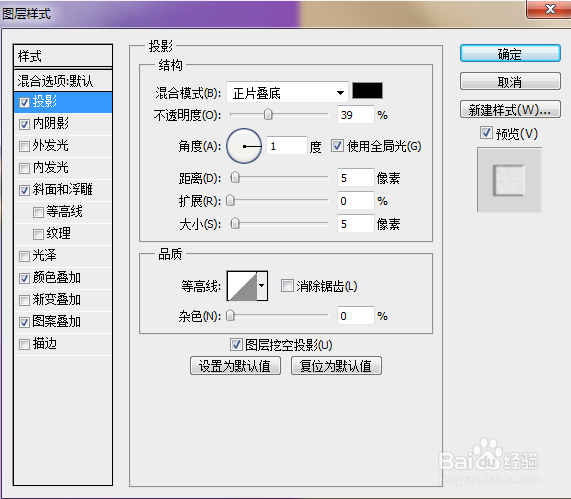
9、对当前图层添加图层样式--内阴影
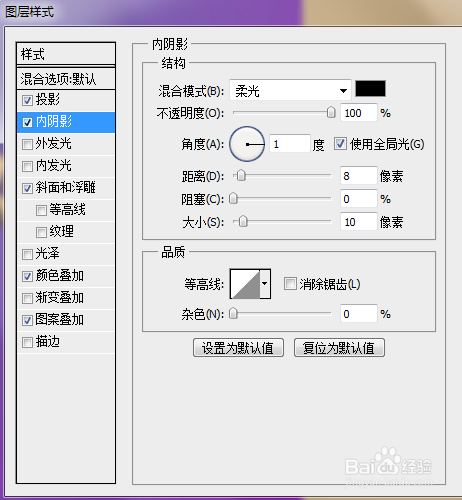
10、对当前图层添加图层样式--斜面浮雕
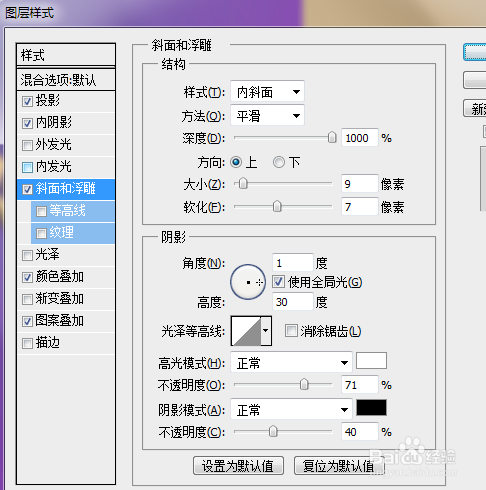
11、对当前图层添加图层样式--颜色叠加
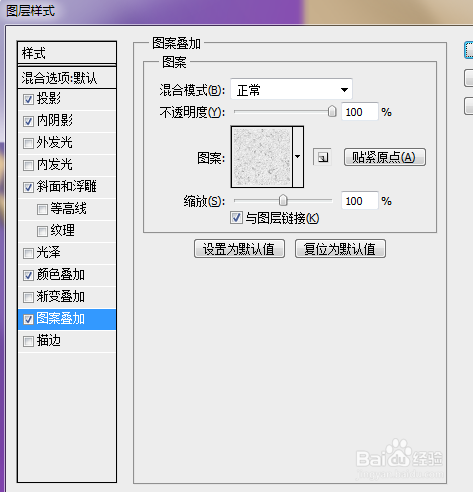
12、效果图
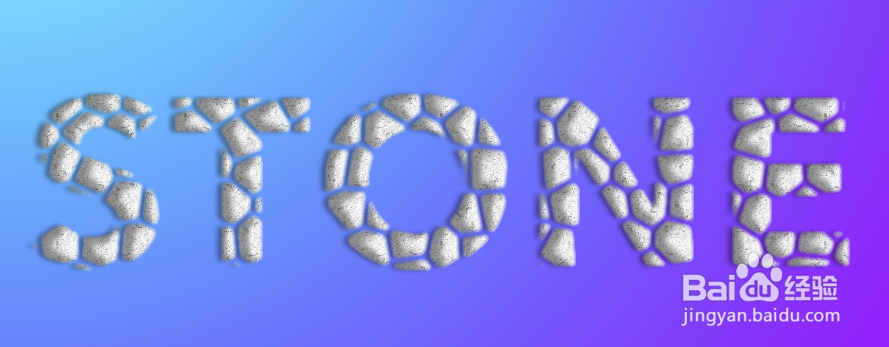
1、新建一个画布,输入需要制作的文字
2、栅格化文字,滤镜--纹理--染色玻璃
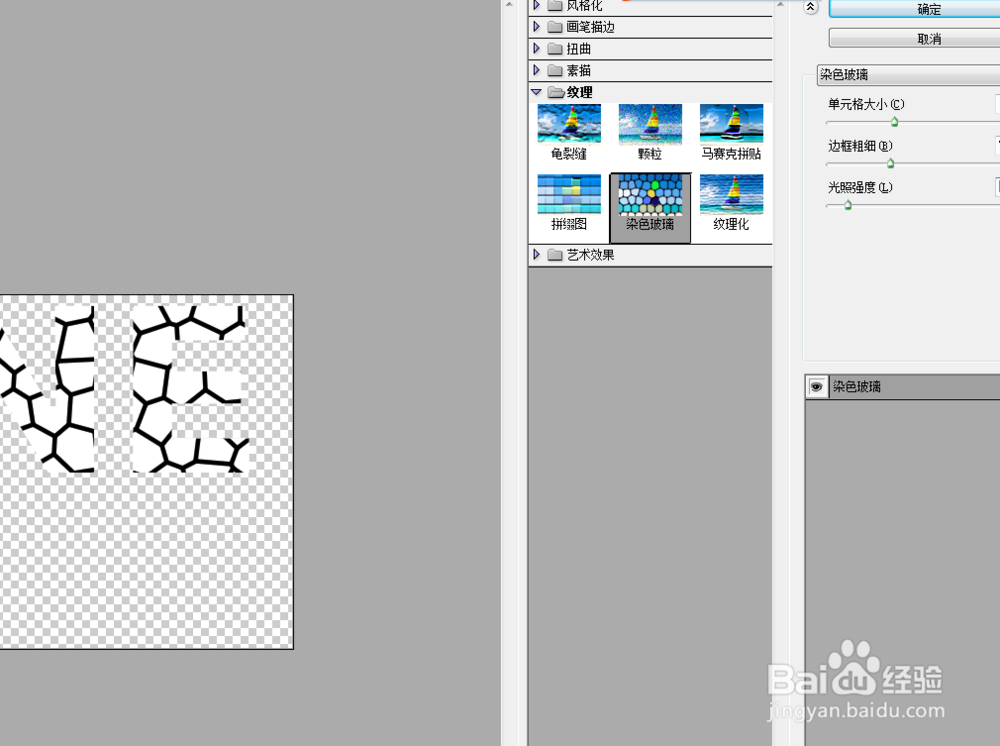
3、选择--色彩范围
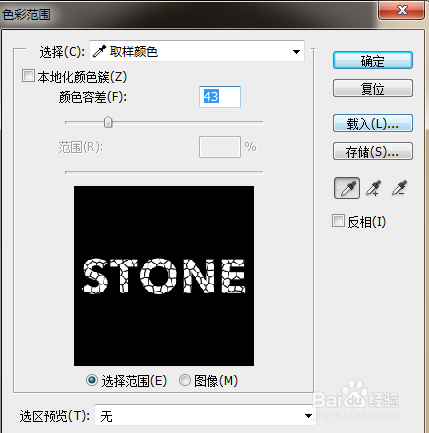
4、通道面板--将选区存储为通道,取消选区
5、滤镜--模糊--高斯模糊
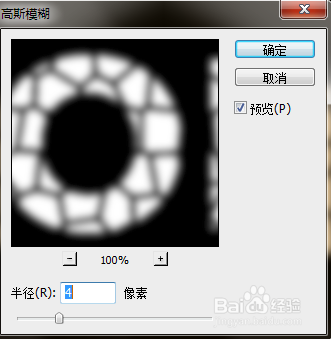
6、图像--调整--色阶
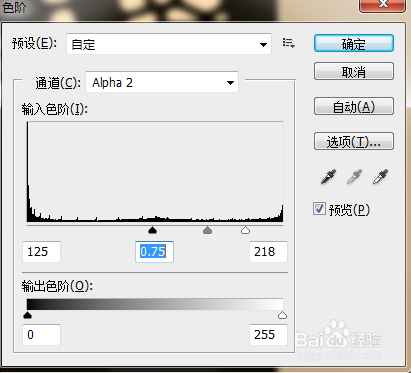
7、调出通道选区,回到图层面板,建新层,填充选区灰色
8、对当前图层添加图层样式--投影
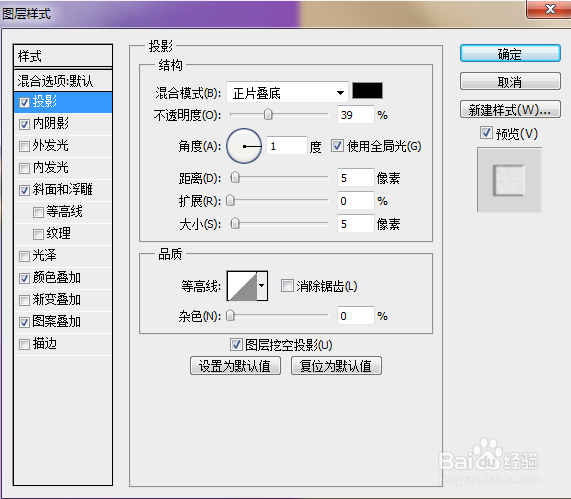
9、对当前图层添加图层样式--内阴影
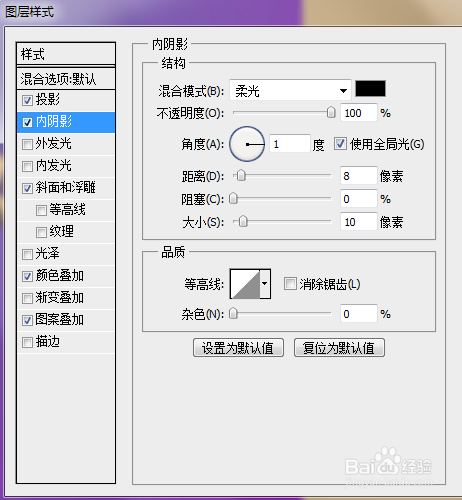
10、对当前图层添加图层样式--斜面浮雕
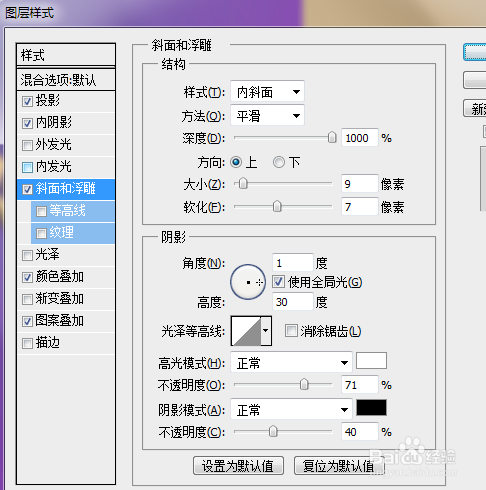
11、对当前图层添加图层样式--颜色叠加
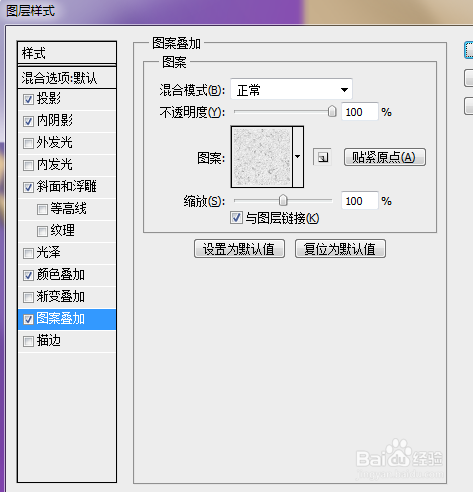
12、效果图